플러그인으로 기능 확장
젠킨스의 장점 중 하나는 다양한 플러그인(Plugin)을 적용하여 CI/CD 구축 방식에 제한을 받지 않는다는 점입니다. 젠킨스를 설치하는 과정에서 Install suggested plugins 옵션을 선택하였다면 통상적으로 많이 사용되는 플러그인을 자동으로 설치하게 됩니다.
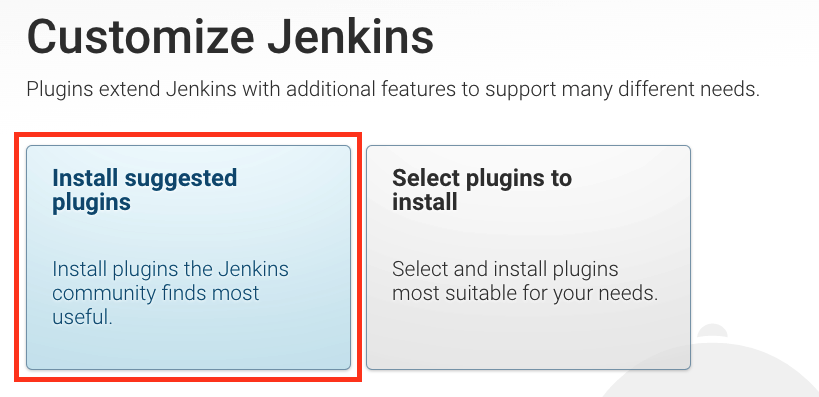
하지만 젠킨스를 사용하다보면 확장된 기능에 대한 요구가 발생합니다. 젠킨스 플러그인 인덱스에서 접속하여 새로 업데이트된 플러그인, 최근 많이 사용되고 있는 플러그인 등에 대한 정보를 얻을 수 있습니다.
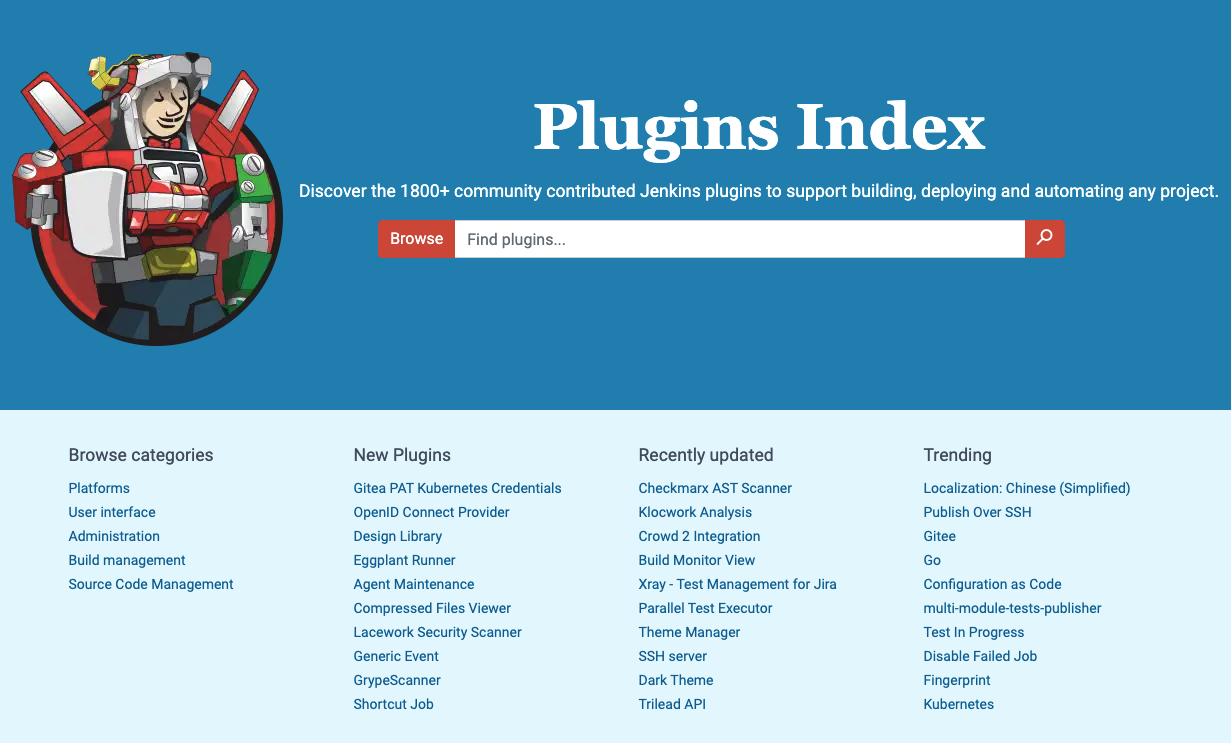
젠킨스 웹 UI에서 플러그인 설치
젠킨스 웹 UI에 접속하여 로그인 후 Dashboard > Jenkins 관리에 입장합니다.
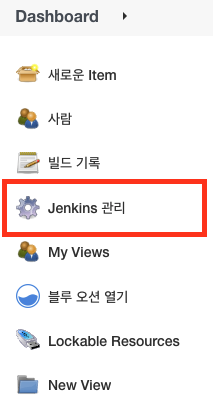
Jenkins 관리 페이지가 열리면 플러그인 관리에 입장합니다.
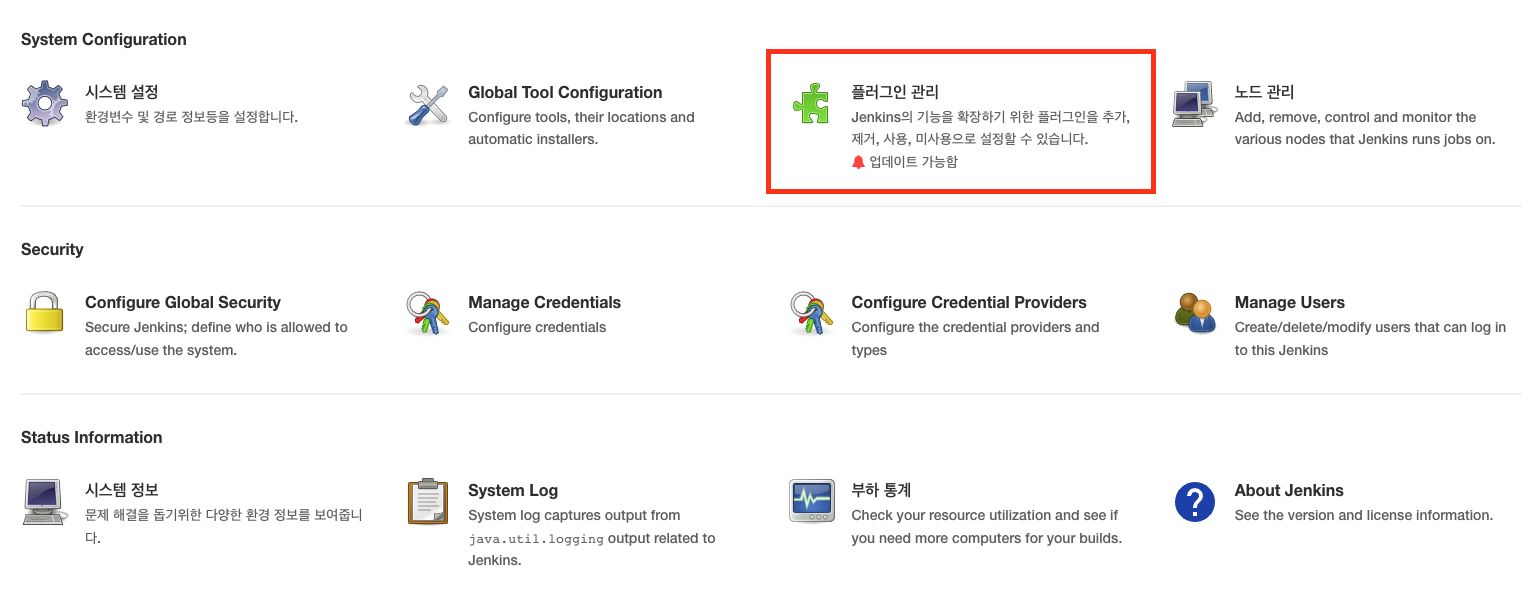
플러그인 매니저 상단 탭에서 설치 가능으로 전환합니다. 우측 상단에 Search에서 설치를 원하는 플러그인 이름으로 검색합니다. 목록에서 설치하려는 플러그인의 체크 박스를 체크하고 Download now and install after restart를 실행합니다(대부분의 플러그인이 설치된 이후 젠킨스 재시작을 요구합니다).
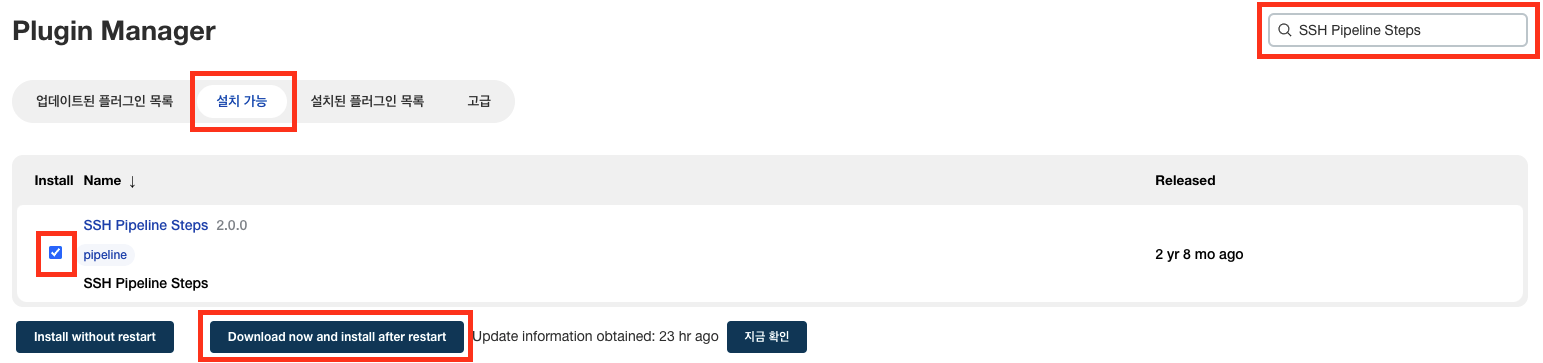
다음 페이지에서 설치가 끝나고 실행중인 작업이 없으면 Jenkins 재시작 체크 박스를 체크합니다. 설치가 완료되면 자동으로 젠킨스가 재시작됩니다.
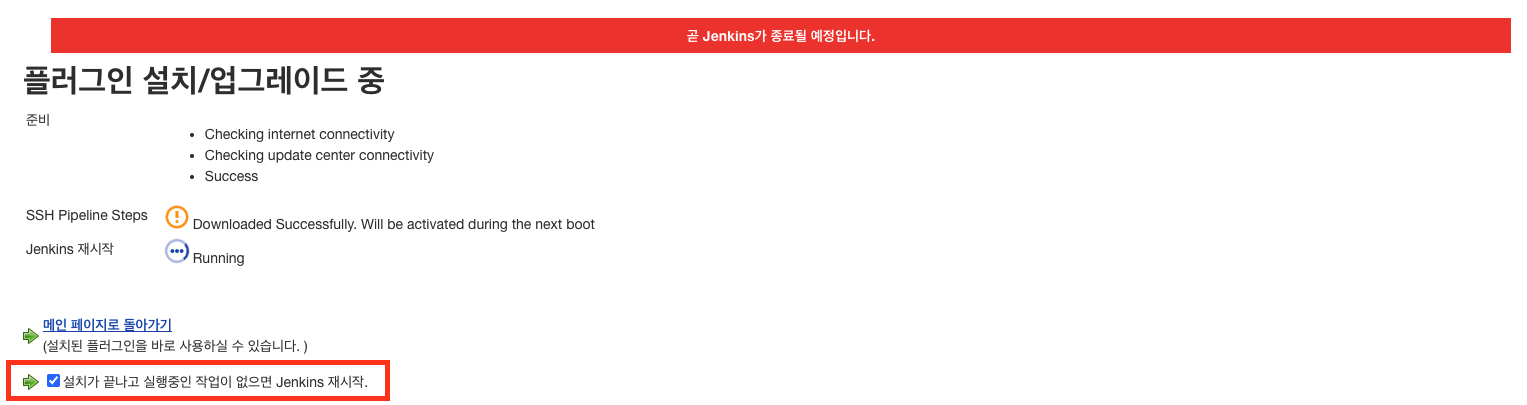
젠킨스 웹 UI에 다시 로그인하여 Dashboard > Plugin Manager > 설치된 플러그인 목록으로 이동합니다. 플러그인이 정상적으로 설치되었는지 확인합니다.
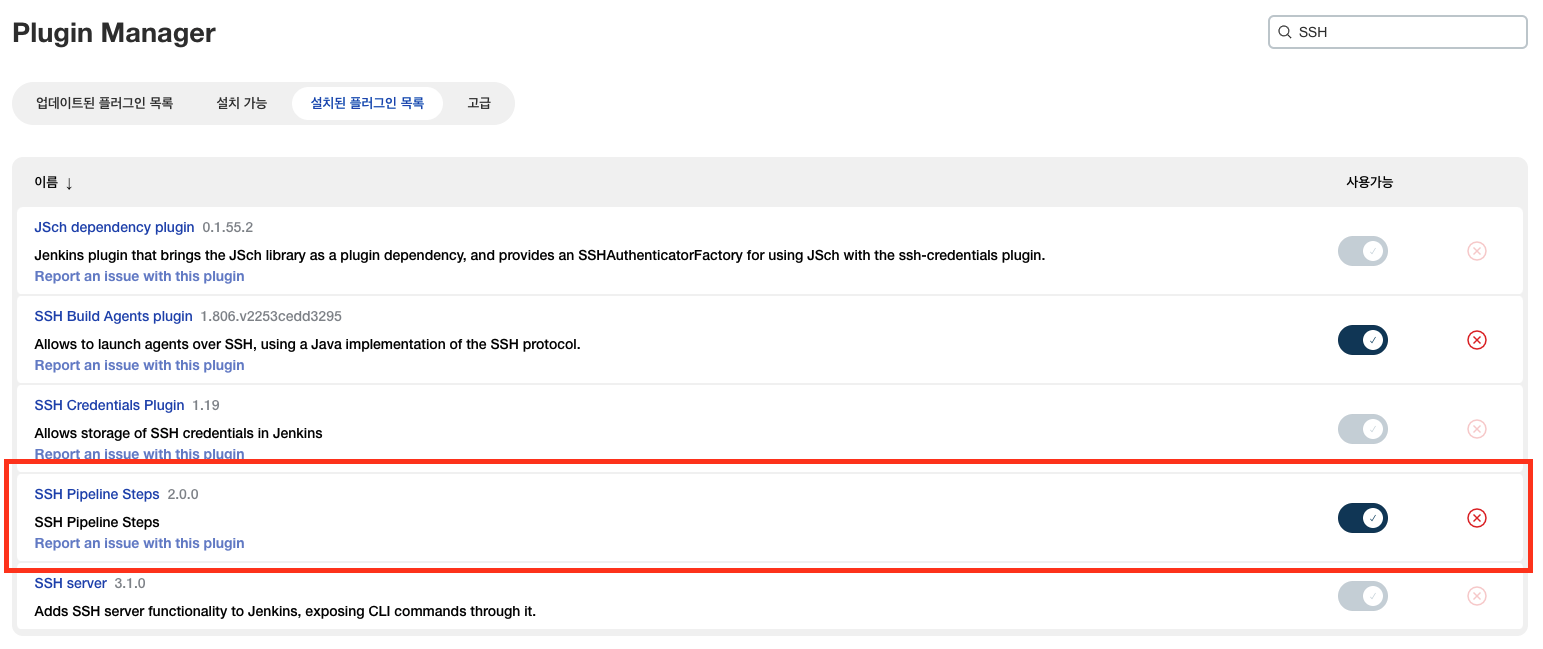
젠킨스 웹 UI에서 플러그인 업데이트
기존에 설치하여 사용중인 플러그인 버전이 낮아서 확장된 기능을 온전히 사용하지 못하는 경우가 있습니다. 젠킨스 웹 UI에 로그인하여 Dashboard > Plugin Manager > 업데이트된 플러그인 목록으로 이동합니다. 목록에서는 설치된 플러그인의 버전과 Latest 버전을 확인 할 수 있습니다.
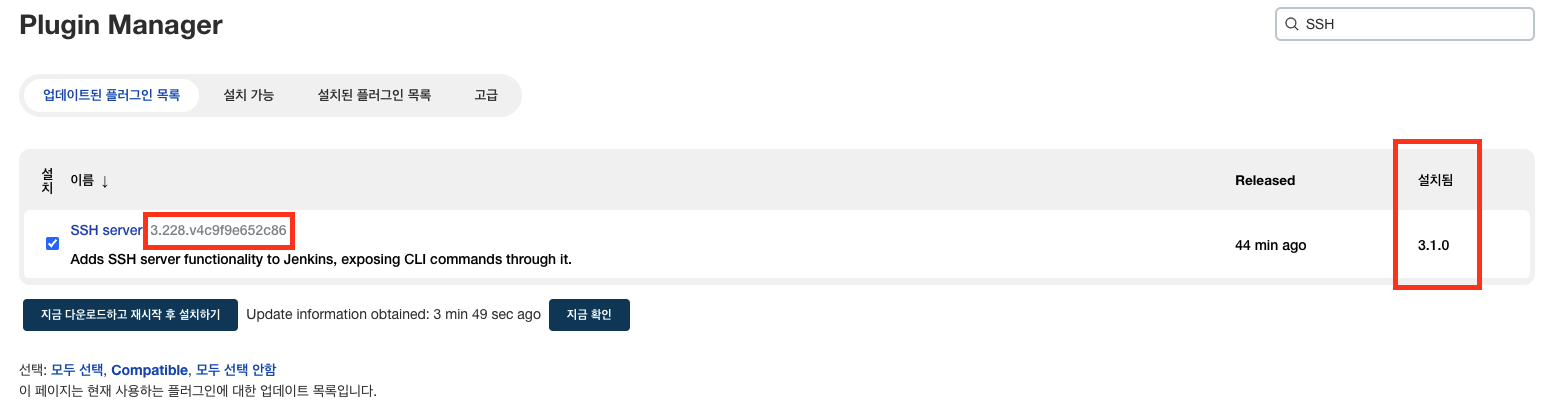
업데이트가 필요한 플러그인의 체크 박스를 체크하고, 지금 다운로드하고 재시작 후 설치하기를 실행합니다.
'Build > Jenkins' 카테고리의 다른 글
| [Infrastructure/Jenkins] Windows Jenkins에서 JSON 파일을 작성 및 배포 후 Linux 애플리케이션이 읽어오지 못하는 문제 (0) | 2022.07.15 |
|---|---|
| [Infrastructure/Jenkins] SSH Pipeline Steps 플러그인을 사용한 원격 호스트 제어 (0) | 2022.04.12 |
| [Infrastructure/Jenkins] Scripted 파이프라인 기본 구문 (0) | 2022.04.12 |
| [Infrastructure/Jenkins] 파이프라인 소개 및 젠킨스 웹 UI로 파이프라인 만들기 (0) | 2022.04.11 |
| [Infrastructure/Jenkins] MacOS에서 도커(Docker)를 사용한 젠킨스 설치 (0) | 2022.04.06 |




